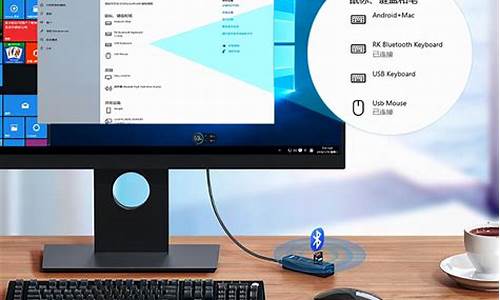电脑系统分区类型_电脑系统分区的要求有哪些
1.Win10系统,Sdd硬盘256g笔记本,只有一个分区,有必要分多几个分区吗?
2.请问WIN7 64位旗舰版系统,C盘至少要留多少剩余空间才能保证系统运行速度不受影响?
3.装win7系统,硬盘分区的时候c盘要分多大空间
4.电脑操作系统一定要安装在主分区吗?安装在逻辑分区可以吗?能用吗?
5.电脑系统安装注意事项
6.新电脑分盘怎么分合适

根据目前流行的操作系统来看,常用的分区格式有四种,分别是FAT16、FAT32、NTFS和Linux。
FAT16
这是MS-DOS和最早期的Win 95操作系统中最常见的磁盘分区格式。它采用16位的文件分配表,能支持最大为2GB的硬盘,是目前应用最为广泛和获得操作系统支持最多的一种磁盘分区格式,几乎所有的操作系统都支持这一种格式,从DOS、Win 95、Win 97到现在的Win 98、Windows NT、Win 2000,甚至火爆一时的Linux都支持这种分区格式。但是在FAT16分区格式中,它有一个最大的缺点:磁盘利用效率低。因为在DOS和Windows系统中,磁盘文件的分配是以簇为单位的,一个簇只分配给一个文件使用,不管这个文件占用整个簇容量的多少。这样,即使一个文件很小的话,它也要占用了一个簇,剩余的空间便全部闲置在那里,形成了磁盘空间的浪费。由于分区表容量的限制,FAT16支持的分区越大,磁盘上每个簇的容量也越大,造成的浪费也越大。所以为了解决这个问题,微软公司在Win 97中推出了一种全新的磁盘分区格式FAT32。
FAT32
这种格式采用32位的文件分配表,使其对磁盘的管理能力大大增强,突破了FAT16对每一个分区的容量只有2GB的限制。由于现在的硬盘生产成本下降,其容量越来越大,运用FAT32的分区格式后,我们可以将一个大硬盘定义成一个分区而不必分为几个分区使用,大大方便了对磁盘的管理。而且,FAT32具有一个最大的优点:在一个不超过8GB的分
区中,FAT32分区格式的每个簇容量都固定为4KB,与FAT16相比,可以大大地减少磁盘的浪费,提高磁盘利用率。目前,支持这一磁盘分区格式的操作系统有Win 97、Win 98和Win 2000。但是,这种分区格式也有它的缺点,首先是采用FAT32格式分区的磁盘,由于文件分配表的扩大,运行速度比采用FAT16格式分区的磁盘要慢。另外,由于DOS不支持这种分区格式,所以采用这种分区格式后,就无法再使用DOS系统。
NTFS
它的优点是安全性和稳定性极其出色,在使用中不易产生文件碎片。它能对用户的操作进行记录,通过对用户权限进行非常严格的限制,使每个用户只能按照系统赋予的权限进行操作,充分保护了系统与数据的安全。
Linux
Linux是1999年最火的操作系统,它的磁盘分区格式与其它操作系统完全不同,共有两种。一种是Linux Native主分区,一种是Linux Swap交换分区。这两种分区格式的安全性与稳定性极佳,结合Linux操作系统后,死机的机会大大减少。但是,目前支持这一分区格式的操作系统只有Linux。
硬盘为什么要进行 分区和格式化处理
工厂生产的硬盘必须经过低级格式化、分区和高级格式化(以下均简称为格式化)三个处理步骤后,电脑才能利用它们存储数据。其中磁盘的低级格式化通常由生产厂家完成,目的是划定磁盘可供使用的扇区和磁道并标记有问题的扇区;而用户则需要使用操作系统所提供的磁盘工具如“fdisk.exe、format.com”等程序进行硬盘“分区”和“格式化”。
我们常常将每块硬盘(即硬盘实物)称为物理盘,而将在硬盘分区之后所建立的具有“C:”或“D:”等各类“Drive/驱动器”称为逻辑盘。逻辑盘是系统为控制和管理物理硬盘而建立的操作对象,一块物理盘可以设置成一块逻辑盘也可以设置成多块逻辑盘使用。
在对硬盘的分区和格式化处理步骤中,建立分区和逻辑盘是对硬盘进行格式化处理的必然条件,用户可以根据物理硬盘容量和自己的需要建立主分区、扩展分区和逻辑盘符后,再通过格式化处理来为硬盘分别建立引导区(BOOT)、文件分配表(FAT)和数据存储区(DATA),只有经过以上处理之后,硬盘才能在电脑中正常使用。文件分配表(FAT)位数对硬盘分区容量的限制
我们知道电脑对硬盘上所存储的所有信息都是以“文件”方式进行管理的,因此电脑为硬盘建立相应的文件分配表(英语缩写为FAT)以管理存储在硬盘上的大量“文件”。根据操作系统不同,目前DOS6.x和Windows9x所使用的FAT分为FAT16和FAT32两种。其中FAT16是指文件分配表使用16位数字,此时电脑运行时系统可以为需要存储在硬盘上的每个文件的实际长度分配存储单元——“硬盘簇”,由于16位分配表最多能管理65536(即2的16次方)个硬盘簇,也就是所规定的一个硬盘分区。由于每个硬盘簇的存储空间最大只有32KB,所以在使用FAT16管理硬盘时,每个分区的最大存储容量只有(65536×32KB)即2048MB,也就是我们常说的2G。
由于FAT16对硬盘分区的容量限制,所以当硬盘容量超过2G之后,用户只能将硬盘划分成多个2G的分区后才能正常使用,为此微软公司从Windows95 OSR2版本开始使用FAT32标准,即使用32位的文件分配表来管理硬盘文件,这样系统就能为文件分配多达4294967296(即2的32次方)个硬盘簇,所以在硬盘簇同样为32KB时每个分区容量最大可达65G以上。此外使用FAT32管理硬盘时,每个逻辑盘中的簇长度也比使用FAT16标准管理的同等容量逻辑盘小很多。由于文件存储在硬盘上占用的磁盘空间以簇为最小单位,所以某一文件即使只有几十个字节也必须占用整个簇,因此逻辑盘的硬盘簇单位容量越小越能合理利用存储空间。所以FAT32更适于大硬盘。硬盘主分区、扩展分区和 逻辑硬盘的关系
在使用DOS 6.x或Win9x时,系统为磁盘等存储设备命名盘符时有一定的规律,如A:和B:为软驱专用,而C:~Z:则作为硬盘、光驱以及其它存储设备共用,但系统为所有的存储设备命名时将根据一定的规律。例如我们为一块硬盘建立分区时如果只建一个主分区,那么这块硬盘就只有一个盘符“C:”;如果不但建有主分区而且还建有扩展分区,那么除了“C:”盘外,还可能根据在扩展分区上所建立的逻辑盘数量另外具有“D:”、“E:”等(增加的盘符依次向字母“Z”延伸)。
硬盘分区和格式化 处理的步骤
以下所介绍的硬盘分区均使用Windows 98系统所提供的fdisk.exe程序,格式化也利用其中的format.com程序进行。由于各人电脑中所配置的硬盘数量、规格不等,进行分区和建立逻辑盘的数量也不尽相同,因此以下介绍硬盘分区、建立逻辑盘和格式化操作几种可能的情况。
●单硬盘并只建一个主分区
这种硬盘分区和格式化操作最简单,实际操作时只需:
第一步,运行FDISK程序→确定FAT标准→建主分区(自动激活分区并生成盘符);
第二步,退出FDISK程序后格式化逻辑盘(C:)→全部过程结束。
●单硬盘分别建主分区和扩展分区
这种情况下的操作过程:
第一步,确定FAT标准→建主分区(程序自动生成盘符C:);
第二步,建扩展分区→根据扩展分区大小和实际需要设置一个或多个逻辑盘(程序自动分配盘符D:、E:等);
第三步,激活主分区;
第四步,退出FDISK后逐个格式化主分区的C:逻辑盘和扩展分区上D:、E:等逻辑盘→全部过程结束。
●操作实例
现在我们对一台新组装电脑的硬盘进行分区和格式化处理,具体操作如下:
第一步,设置引导顺序。在电脑BIOS中将引导顺序设为“A:,C:,SCSI”,目的是能用Win98启动软盘引导系统。在此之前应该先准备一张Win98的引导盘。
第二步,选择启动方式。当由软盘引导系统,在屏幕显示的启动菜单时,选择“2”或“3”,由于处理硬盘时用不着光驱,所以在此建议选择“3”引导进入系统,屏幕显示DOS提示盘符“A:\>”,键入“Fdisk”命令。
第三步,选择FAT标准。执行FDISK命令后,屏幕显示进入FDISK主菜单前的FAT标准使用选择,一般情况下我们应该使用FAT32标准,此时直接回车选择“Y”进入FDISK主菜单。如果我们不使用FAT32而使用FAT16文件标准(在执行FDISK命令后的选择“N”),那么我们建立的每个分区容量不能超过2G。
第四步,选择准备分区的硬盘。如果这台电脑中安装了两块硬盘,只能分别进行处理,先选择欲处理硬盘(FDISK程序中称为“当前盘”),可通过FDISK主菜单(见图4)上的第5项进行。在输入选择中键入“5”之后,屏幕会显示电脑中所安装的全部硬盘信息,内容有容量、分区情况(如果已经分区)等。一般主盘编号为“1”,从盘编号为“2”。我们可以根据自己需要选择。
电脑中如果没有安装第二块硬盘,FDISK主菜单将不会有第5项(Change current fixed disk drive)。
第五步,建立主分区。在确定主盘为“当前盘”后,我们选择其中的“1” (Create DOS Partition or Logical DOS Drive)来建立主分区。在选择“1”后屏幕显示“建立分区或逻辑盘菜单”,见图5 。选择“1”(Create Primary DOS Partition),此时程序提示用户是否将全部硬盘空间都建为主分区,在选择“Y”后(如果 此硬盘小于64G),硬盘上就只能建有一个主分区了。如果选择“N”,屏幕将显示出硬盘上所有可用空间(见图6)。由于我们需要建立主分区和扩展分区,所以在图中的方括号中将8691改为4000,将主分区建为4G,同时程序自动为主分区分配逻辑盘符“C:”,然后屏幕将提示主分区已建立并显示主分区容量和所占硬盘全部容量的比例,此后按“Esc”返回FDISK主菜单。
第六步,建扩展分区。在FDISK主菜单中继续选择“1”进入 “建立分区菜单 ”后再选择“2”(仍见图5)建立扩展分区,屏幕将提示当前硬盘可建为扩展分区的全部容量。此时我们如果不需要为其它操作系统(如Novell、Unix等)预留分区,那么建议使用系统给出的全部硬盘空间,此时可以直接回车建立扩展分区,然后屏幕将显示已经建立的扩展分区容量。
第七步,设置逻辑盘数量和容量。扩展分区建立后,系统提示用户还没有建立逻辑驱动器,此时按“Esc”键开始设置逻辑盘,屏幕显示如图7,提示用户可以建为逻辑盘的全部硬盘空间,用户可以根据硬盘容量和自己的需要来设定逻辑盘数量和各逻辑盘容量。如果我们将扩展分区设成2块逻辑盘,我们需要先确定D:盘的容量如2691MB,建立D:盘后,再将其余空间(2000MB)全部建成E:盘,此时屏幕将会显示用户所建立的逻辑盘数量和容量,然后返回FDISK主菜单。
第八步,激活硬盘主分区。在硬盘上同时建有主分区和扩展分区时,必须进行主分区激活,否则以后硬盘无法引导系统。在FDISK主菜单上选择“2”(Set active partition),此时屏幕将显示主硬盘上所有分区供用户进行选择,我们的主盘上只有主分区“1”和扩展分区“2”,当然我们选择主分区“1”进行激活,然后退回FDISK主菜单。
第九步,退出FDISK程序。继续按“Esc”键退出至屏幕提示用户必须重新启动系统,然后才能继续对所建立的所有逻辑盘进行格式化。
第十步,格式化所有逻辑盘。格式化逻辑盘的方法有两种:一是重新用Win98引导盘启动系统,然后在引导菜单中选择第1项或第2项,即从光驱开始安装Win98或加载光驱后进入DOS提示符下再转入光驱安装Win98,然后在安装Win98时由安装程序自动依次对系统中所有逻辑盘进行格式化处理。第二种格式化硬盘的方法就是使用Win98引导盘重新启动系统,使用第2项加载光驱引导系统,然后在A:盘下直接使用“format”程序分别对电脑系统中的所有逻辑盘如C:
、D:、E:等进行格式化处理,其中对C:盘应该使用“format c:/s”格式命令进行。以上方法中建议在对硬盘分区处理后直接通过安装Win98来对硬盘进行格式化处理。
以上是对新硬盘进行分区和格式化的操作步骤,可供初学者在装机时参考。
用CONVERT命令可将FAT、FAT32的磁盘转换为NTFS
格式如下:CONVERT D: /FS:NTFS
Win10系统,Sdd硬盘256g笔记本,只有一个分区,有必要分多几个分区吗?
硬盘分区是电脑维护和应用的基础,分区太少会让人头大如斗,分区太多又容易让人眼花缭乱。本文将为大家介绍硬盘分区的最佳方案,以及Ghost备份和数字生活保护的小贴士。
2-5个分区最佳建议将硬盘分成2-5个分区,这样既不会让人头大如斗,也不会让人眼花缭乱。C:盘留给Windows系统,大小控制在1.5~2.0G,最后一个分区至少1G,用来存放备份和常用小工具。其他分区,就看你心情啦!
Ghost程序安装小贴士Ghost程序要安装在非C:盘,比如最后一个盘,这样更有保障。如果你手头是5.1c版本的Ghost,赶紧换!因为这个版本有个大Bug:纯DOS下运行不了主程序文件。想象一下,Windows瘫痪,DOS下又跑不了Ghost,那你备份的数据再完美也只是纸上谈兵啊!
保护目标盘将Windows和常用软件都装在C:盘,这个分区就是我们下文要频频提及的“目标盘”啦!保护它,就是保护我们的数字生活!
请问WIN7 64位旗舰版系统,C盘至少要留多少剩余空间才能保证系统运行速度不受影响?
1、固态硬盘不要过多的分区,固态硬盘只是作为系统分区才能发挥优势,用固态硬盘做存储设备太浪费了。
2、我的建议是不要分,毕竟256太小了,实际实用230g,左右,64位系统大概65g左右,加上各种杂七杂八的程序起码75,虚拟内存和备份睡眠又得占个10来g,对半分过不了多久c盘就会满。
3、一般分2~3个区就可以了。C盘建议分50G,只安装系统和少量的软件。剩余的可以分1个或者2个分区,安装软件、游戏,存放资料等。
4、从使用的角度看,有必要分区,因为分区对系统配置比较好。下面介绍给win10硬盘进行无损分区的操作流程,具体步骤如下:右键点击“我的电脑”,然后选择“管理”。弹出的窗口中,选择“磁盘管理”。
5、没有影响。建议分4个区,c盘80g左右,常用系统软件装在这里,D100g主要装大型游戏,E专门下载D其他,这个管理方便,另外如果加ssd的话,256g以内可以不需要分区,重要游戏所有软件都装在c盘,机械盘就当仓库就好。
装win7系统,硬盘分区的时候c盘要分多大空间
微软官网对于Win7 64位旗舰版系统的硬件要求有着很明确的介绍,如(图一):
(图一.)
理论上只要用于安装Win7系统的硬盘分区容量不低于 20G就可以达到正常加载系统的要求,但是考虑到广大用户通常都习惯于将各种软件都默认安装在C盘,即系统分区。所以为了保证系统的正常使用,一般都建议用户为 Win7 64位旗舰版的系统在硬盘上预留35~40G的磁盘空间,这样就不会因为“磁盘空间不足”的提示从而导致系统奔溃。
最常见的“磁盘空间不足”的提示,可参考下边:
(图二.)
(图三.)
电脑操作系统一定要安装在主分区吗?安装在逻辑分区可以吗?能用吗?
装win7系统,硬盘分区的时候c盘要分多大空间
50g最标准,平常差不多用30g左右,除了系统,其他东西都不要往c盘里面放,顺便叫装电脑的帮你把桌面路径改了!还有下载路径也改了,别在c盘就行,电脑肯定很流畅,俺职业玩w7,笔记本比他们台式的块4被多!纯手打,给个采纳啊?谢谢!
win7系统应该给C盘分多大空间?装程序的D盘呢?30G ~50G 是比较好的选择。
win7的系统盘大概需要10G 左右的空间,不过系统盘最好需要给留大一点的空间,不然以后电脑会很卡,因为有些软件是必须装在C 盘的,还有桌面也是属于C盘。所以一般系统盘留到30G ~50G 是比较好的选择。
500G硬盘分区 WIN7系统 C盘分多少合适是全盘的1/5左右,这个没关系的, 只要你平常不往C盘放东西,分小点也可以
安装win7系统C盘留多大空间如果用户是安装WIN7 32位的话,那么C盘空间最低是16G; 如果是安装WIN7 64位的话,那么C盘空间最低是20G。 WIN7 32位系统硬件配置要求: 1、CPU:1 GHz 32位 2、内存:1GB及以上内存 3、硬盘空间:16GB以上的硬盘,最好保证那个分区有20GB的空间。 4、显卡:64MB以上的集成显卡 WIN7 64位系统硬件配置要求: 1、CPU:1GHz以上64 位处理器 2、内存:2G以上内存 3、硬盘空间:20GB以上硬盘 4、显卡:64MB以上,128M是打开Aero的最低配置。
win7系统硬盘分区如果你的电脑刚买的时候系统是自动释放的 不建议从底层从做系统 你就直接把d盘里的文件保存的c盘 或者是移动硬盘 然后在桌面上右键单击计算机 管理 磁盘管理 然后就能看到你的磁盘分区的状态了 然后右键单击d盘 删除分区 然后再新建分区 大小自己按需调整就好了
这种分区方法是要保证c盘的50g大小不能改变的
如果一定要改变c分区的大小 那就只能从底层进行重新分区了 就是说 把整个磁盘全都删除 变成空盘 然后用分区工具进行分区
具体方法有两种 可以用windows7原版光盘进行分区 也可以用pe中的分区工具进行分区
用win7光盘的方法是:准备好win7盘 重启电脑 把光盘放进光驱 然后更改电脑的启动选项 选择从光驱启动 然后按下任意键就可以进入安装界面了 接着就按照提示 进行分区就行了 很简单的
或者准备好pe光盘 或者是优盘 然后调节启动选项 从pe所在的外接硬件进行启动 然后使用其中的分区工具 按照提示进行分区就好了
这种分区方式可以完全重新打乱分区方式 可以任意更改分区大小 任意更改分区的类型 以及格式
但是磁盘上的全部数据都消失了 也就意味着你得重做系统了
所以 如果你电脑里的系统是自主释放的 比方说acer的电脑 我不建议你全盘格式户重做系统 毕竟正版系统比你重新安装的要稳定得多 如果你电脑只是日常应用 我建议你用第一种方式 用windows自带的方式分区 比较好 安全稳定
希望对你有所帮助 祝好运
我家电脑硬盘80G。。想装个win7系统,改分多大空间给C盘呢?
Windows 7 最低配置要求: 处理器:至少800MHZ 硬盘:剩余空间至少10GB 内存:至少384MB 这只是最低配置,说句实话就是你要忍受很慢的速度,内存一般1G就可以了,2G最好。你在安装的时候不要选择格式化C盘,选择安装双系统,安装在别的分区就是双系统的。 但是装双系统必须使用原版的不能用ghost版的,一楼的话是错的。
win7系统,硬盘总空间是300G,C盘应该留多大空间C盘30GB足矣。
win7旗舰版安装完毕只需要9GB左右,包括虚拟内存占用的!
游戏盘和点硬盘多给点空间
win7系统下硬盘分区PQ
调整分区
AcronisDiskDirector10 你到网上找这个, 不过可笑的是 网上的很多都是被处理过的, 要么不行,要么就是被植入病毒。 这个分区没有风险, 随心所欲。 看你能不能下一个能用的了, 我这里有, 但是网络太差,发不了。反正名称就是那个, 最好下英文版的。 然后不懂就到网上找教呈, 教程做的挺好的, 一看就懂,不管是英文版还是中文版。 劝你别下中文版, 我下了十个, 才有一个能用, 一个大概六十Mb, win7 有且只有这个能分, 其实系统本身也带有分区功能的, 不过不能随心所欲。如果你的问题是系统分区太少,比如你的只有两个区, 我建议用系统自带的分区。 这些网上教程也一大堆, 自己去看看吧。
WIN7系统32位C盘需要多大空间Win7 32位系统最低配置:
1、CPU:1GHz以上(包含1GHz)
2、内存:1GB及以上
3、显卡:支持Direct× 9 128M 及以上(开启AERO效果)
4、硬盘:16GB以上(主分区)
5、显示器:分辨率在1024*768像素及以上(低于该分辨率则无法正常显示部分功能)
旗舰32位系统盘的大小
1、官网下载下来的系统盘最少要16GB,其他牌子的系统镜像文件由于加载了驱动、其他软件等,就会增大对系统盘的要求。
2、每天浏览网页的时候都会产生大量的临时文件,一般都在系统盘。
3、还有安装软件的时候,有些就直接安装在系统盘中,所以我们要提前加大系统盘的空间,要不然系统盘空间太少,计算机运行就会越来越慢。
电脑系统安装注意事项
解答如下:
操作系统不一定非要安装在主分区上,但你的硬盘至少必须有一个主分区;
可以安装在逻辑分区,不过系统的启动文件仍然自动安装在活动分区上,这在你安装系统时由系统自动设置,不需要人工干预;
可以用,与安装在主分区没有太大的区别,不过在备份系统镜像时要同时备份一下主分区,如果主分区发生更改导致启动信息丢失,还原镜像时也要还原一下主分区,否则系统将无法启动。
分区的好处:
有利于管理,系统一般单独放一个区,这样由于系统区只放系统,其他区不会受到系统盘出现磁盘碎片的性能影响;
碍于技术限制(例如旧版的微软FAT文件系统不能访问超过一定的磁盘空间;旧的PC BIOS不允许从超过硬盘1024个柱面的位置启动操作系统);
如果一个分区出现逻辑损坏,仅损坏的分区而不是整个硬盘受影响。
新电脑分盘怎么分合适
本文将为大家介绍电脑系统安装的注意事项,帮助大家更好地安装电脑系统。
主分区是硬盘的启动分区主分区是硬盘的启动分区,他是独立的,也是硬盘的第一个分区,正常分的话就是C驱,没有主分区,电脑是不能运行的。
操作系统是电脑的基石操作系统是一管理电脑硬件与软件资源的程序,同时也是计算机系统的内核与基石。操作系统身负诸如管理与配置内存、决定系统资源供需的优先次序、控制输入与输出设备、操作网络与管理文件系统等基本事务。同样没有操作系统的电脑也是不能运行的。
系统安装到C盘正因如此如果一台电脑只装一个系统,那就要安装到C盘,只有这样才能保证电脑正常运行。装到其它分区是可以的,它的启动项会自动安装到C,这样做会给使用带来一些麻烦,一是影响启动运行速度,二是不便对硬盘管理维护,如使用系统还原,你要备份系统所在分区,还要备份C。
双系统安装注意事项如果你装双系统,要把常用的那个系统装到C,把另一个装到D。如果想卸载D盘中的系统,用C盘中的系统启动电脑,在我的电脑窗口中格式化D,再删除D盘系统开机启动项,就完成了卸载。反之如果卸载C盘中的系统,D盘系统的启动项在C盘,格式化C,D盘系统的启动项也被格掉了,D盘中的系统也打不开了。
重装系统到C盘如果只想保留一个系统,就保留C中的系统,C盘中的系统运行不如D中的好,那就重装系统到C。
磁盘分区方法:
步骤1. 在“此电脑”上右键点击,选择“管理”,然后在“计算机管理”窗口的左侧列表中选择“磁盘管理”。在Windows 10中也可以右键点击开始菜单,直接选择“磁盘管理”功能。
步骤2. 在分区列表中,右键点击希望重新分区的部分,选择“压缩卷”,系统经过分析后会给出可用压缩容量。
步骤3. 输入希望分出的容量大小
注意,如果是系统盘的话,应该留下至少50GB的容量。确定容量后,点击“压缩”,完成后会看到分区列表中增加了一块未分区的自由空间。
*这里要注意:因为Windows 系统按照1024MB=1GB计算,而硬盘厂商们是按照1000MB=1GB换算,如果直接输入100000MB是得不到100GB分区的。
步骤4.?建立简单卷
重新划分为一个或多个分区都可以。只要右键点击空间,选择“新建简单卷”,再按提示“下一步”就可以了。
步骤5.?分配容量给其他分区
对于未分配空间,也能选择把它指派给任一已存在的分区,在选中的分区上右键点击,选择“扩展卷”,然后按提示操作即可。
声明:本站所有文章资源内容,如无特殊说明或标注,均为采集网络资源。如若本站内容侵犯了原著者的合法权益,可联系本站删除。